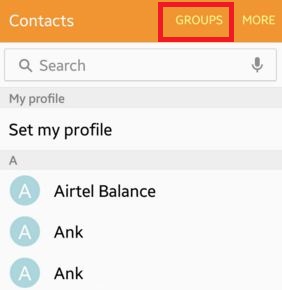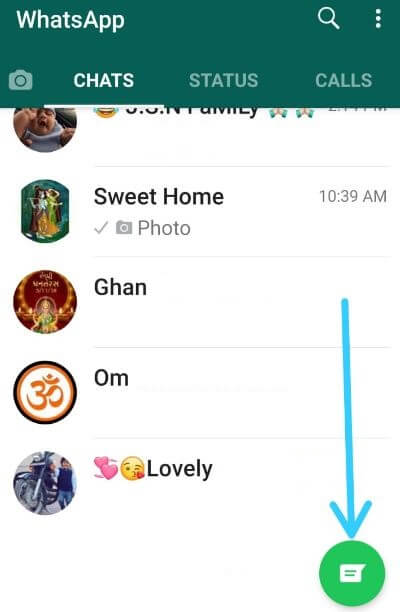วิธีลบผู้ติดต่อจาก Galaxy S10 และ S10 Plus
ต้องการลบผู้ติดต่อหลายคนบน SamsungGalaxy S10 และ S10 Plus? วิธีลบผู้ติดต่อใน Galaxy S10 และ S10 plus มีดังนี้ คุณสามารถเพิ่มหรือลบผู้ติดต่อได้ตลอดเวลาโดยใช้การตั้งค่าแอพผู้ติดต่อ ลบผู้ติดต่อแต่ละรายหรือลบผู้ติดต่อทั้งหมดใน galaxy S10 plus พร้อมกัน คุณสามารถจัดการผู้ติดต่อหรือแชร์ผู้ติดต่อหลายคนบน galaxy S10 plus เป็นไฟล์เดียวโดยใช้การตั้งค่าผู้ติดต่อ รวมผู้ติดต่อที่ซ้ำกันบน Samsung S10 โดยใช้การตั้งค่านี้
- วิธีถ่ายโอนรายชื่อผ่าน Bluetooth บน Galaxy S9 & S9 Plus
- วิธีแก้ไขปัญหาการซิงค์ผู้ติดต่อบน Android Oreo
- วิธีปิดการแจ้งเตือนแอพใน Galaxy S10
- วิธีปรับแต่งไทล์การตั้งค่าด่วนใน Galaxy S10 Plus และ S10
วิธีเพิ่มหรือลบผู้ติดต่อใน Galaxy S10 Plus และ S10

คุณสามารถเพิ่มหรือลบผู้ติดต่อใน Galaxy S10 โดยใช้การตั้งค่าผู้ติดต่อที่ระบุด้านล่าง
ลบรายชื่อส่วนบุคคลบน Samsung Galaxy S10 Plus
ขั้นตอนที่ 1: เปิด แอพติดต่อ ใน Samsung S10 & S10 plus ของคุณ
ขั้นตอนที่ 2: แตะไฟล์ แท็บผู้ติดต่อ ที่ด้านล่าง
ขั้นตอนที่ 3: แตะ จุดแนวตั้งสามจุด (เพิ่มเติม)
ขั้นตอนที่ 4: เลือก ลบ.
ขั้นตอนที่ 5: เลือกรายชื่อ จากรายการที่คุณต้องการลบผู้ติดต่อหลายคน S10
ขั้นตอนที่ 6: แตะ ลบ (ไอคอนถังขยะ) ที่ตรงกลางด้านล่างของหน้าจอ
คุณสามารถเห็นข้อความนี้บนหน้าจอ: รายชื่อนี้จะถูกลบออกจากรายชื่อติดต่อ Google และอุปกรณ์ที่ซิงค์ทั้งหมดของคุณ
ขั้นตอนที่ 7: แตะ ลบ.
ตอนนี้ลบผู้ติดต่อทั้งหมดใน galaxy S10 plus ที่คุณเลือก คุณสามารถ กู้คืนผู้ติดต่อที่ถูกลบ บน galaxy S10 โดยใช้บัญชี Samsung หรือบัญชี Google
ลบ Mulitple Contacts บน Galaxy S10 และ S10 Plus
ขั้นตอนที่ 1: เปิด แอปผู้ติดต่อ.
ขั้นตอนที่ 2: แตะที่ จุดแนวตั้งสามจุด ที่มุมขวาบน
ขั้นตอนที่ 3: เลือก ลบ.
ขั้นตอนที่ 4: เลือกผู้ติดต่อ จากรายการที่คุณต้องการลบ
ขั้นตอนที่ 5: แตะที่ ลบ ที่ด้านล่างของหน้า
ขั้นตอนที่ 6: แตะที่ ลบ.
วิธีลบผู้ติดต่อทั้งหมดใน Galaxy S10 Plus
คุณสามารถลบผู้ติดต่อทั้งหมดบน Samsung Galaxy S10 Plus และ S10 โดยใช้การตั้งค่าที่กำหนดด้านล่าง
แอพรายชื่อ> แท็บผู้ติดต่อ> จุดแนวตั้งสามจุด> ลบ> เลือกช่อง“ ทั้งหมด”> ลบ> ลบ
และนั่นคือทั้งหมด เราหวังว่านี่จะทำให้ชัดเจนในการลบผู้ติดต่อจาก Galaxy S10 หากคุณมีปัญหาใด ๆ โปรดแจ้งให้เราทราบในช่องแสดงความคิดเห็นด้านล่าง อยู่และเชื่อมต่อกับเราสำหรับการอัปเดตล่าสุด